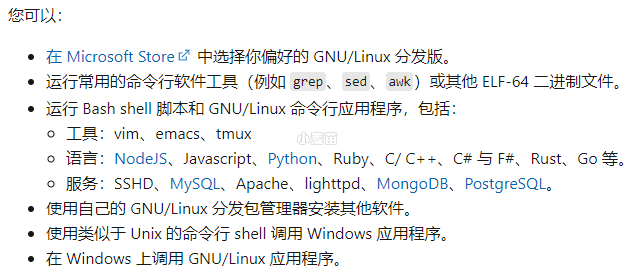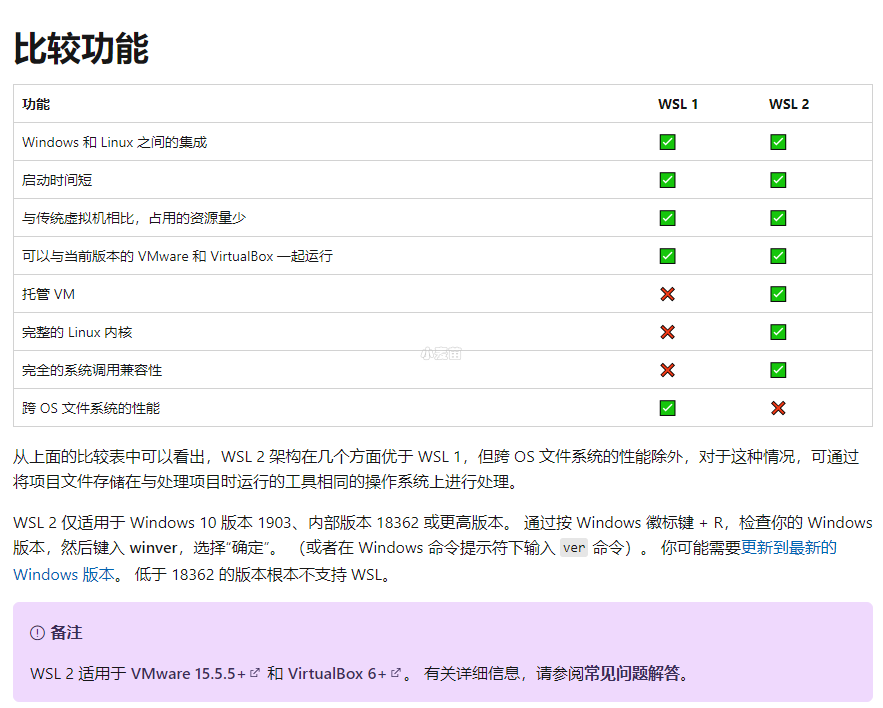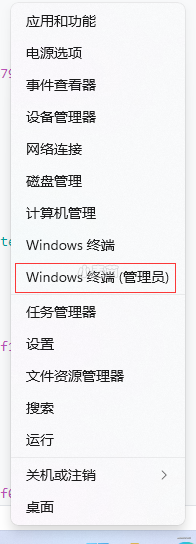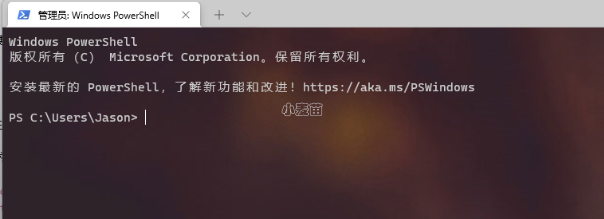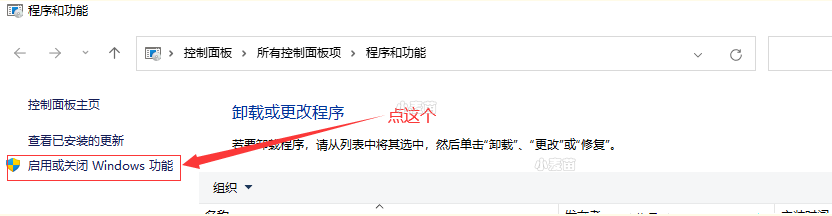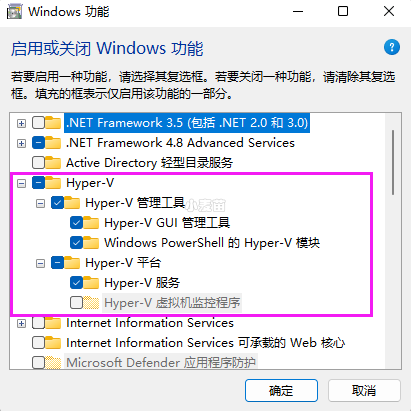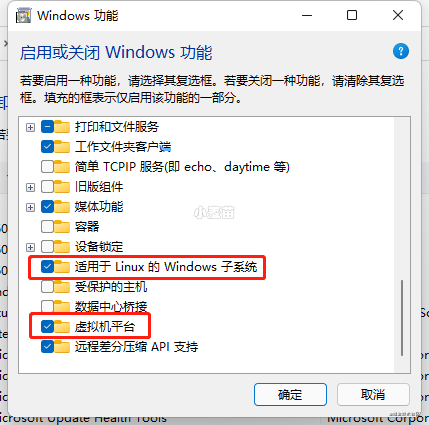合 在Windows11上安装和使用WSL2
Tags: OSWindows 11WSL2安装配置
https://docs.microsoft.com/zh-cn/windows/wsl/
WSL和WSL简介
什么是 WSL
WSL(Windows Subsystem for Linux):Windows 系统中的一个子系统,在这个子系统上可以运行 Linux 操作系统。
可以让开发人员直接在 Windows 上按原样运行 GNU/Linux 环境(包括大多数命令行工具、实用工具和应用程序),且不会产生传统虚拟机或双启动设置开销。
什么是 WSL2
WSL2 是适用于 Linux 的 Windows 子系统体系结构的一个新版本,它是对基础体系结构的一次重大改造。
它使用虚拟化技术和 Linux 内核来实现其新功能,主要目标是提高文件系统性能和添加完全的系统调用兼容性。
个人理解:
WSL: 并不是一个真正的 Linux 操作系统,仅仅是 Linux 应用程序与 Windows 操作系统之间的一个适配层。
在这个适配层之上,可以运行 Linux 应用程序,有点类似于以前的 cygwin 的方式。
WSL2:它就是一个虚拟机,类似于 Vitual Box,在这个虚拟机之上,运行一个完整的 Linux 操作系统。
相对于 Virtual Box、VMWare 来说,WSL2提供更全面的兼容性、与 Windows 系统的互操作性更好、运行速度更快、占用系统资源更少。
比较
https://docs.microsoft.com/zh-cn/windows/wsl/compare-versions
总结
1、若是Windows 11,都安装WSL2吧
2、WSL2 可以安装运行docker程序
3、WSL2的缺点:Linux的内存不会随进程的释放而释放给Windows系统
激活WSL服务(Windows 10系统)
Windows 10 离线安装 WSL,最低Windows 10.0.16215版本,用ver直接查看,也可以使用winver查看
1、下载
1 | Invoke-WebRequest -Uri https://aka.ms/wsl-ubuntu-1804 -OutFile Ubuntu1804.appx -UseBasicParsing |
或直接在Windows中下载,连接地址:https://aka.ms/wsl-ubuntu-1804
2、重命名为 Ubuntu1804.zip
3、运行ubuntu1804.exe
4、修改root的密码:sudo passwd root
cmd中直接运行wsl可进入linux
查看安装的子系统有哪些:wslconfig /l
卸载安装的某个子系统,比如Ubuntu: wslconfig /u Ubuntu
激活 WSL 2服务(Windows 11系统)
开启
linux子系统和虚拟机平台后,必须要重启系统才能生效。
开启方式1-命令方式
按 Win+X, 启动 windows terminal (管理员),注意:是带有管理员的这个啊。
或者直接在搜索窗口中输入 windows terminal, 然后选择以管理员方式运行:
windows terminal 的窗口是:
可以把 windows terminal 理解成升级版的、功能更强劲的 PowerShell/cmd。
在 windows terminal 窗口中,输入如下指令来激活 WSL 服务:
1 2 3 4 5 | # 开启linux子系统 dism.exe /online /enable-feature /featurename:Microsoft-Windows-Subsystem-Linux /all /norestart #开启虚拟机平台 dism.exe /online /enable-feature /featurename:VirtualMachinePlatform /all /norestart |
开启方式2-图形化
该步若做的不对,会报错“Please enable the Virtual Machine Platform Windows feature and ensure virtualization is enabled in the BIOS.”
按下 Win + R,调出命令输入窗口,输入指令 appwiz.cpl,或直接输入命令“optionalfeatures”。
点击左侧的 【启动或关闭 Windows 功能】:
弹出下面这个窗口:
1、需要勾选【Hyper-V】和【适用于 Linux 的 Windows 子系统】和【虚拟机平台】这3项。